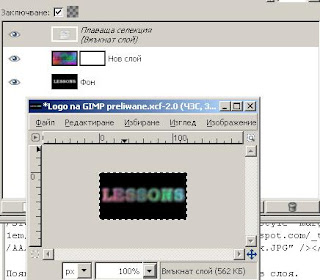В този урок ще покажа как да си направим лого на ГИМП с преливащ текст ефект от различни цветове използвайки няколко филтъра.
1. Отваряме програмата ГИМП и от менюто Файл > Нов се отваря диалогов прозорец "Създаване на ново изображение". В него задаваме размер по височина и ширина, резолюция (гъстота) = 72, бял фон и натискаме "Добре".
1. Отваряме програмата ГИМП и от менюто Файл > Нов се отваря диалогов прозорец "Създаване на ново изображение". В него задаваме размер по височина и ширина, резолюция (гъстота) = 72, бял фон и натискаме "Добре".
Избираме инструмента "Заливане" ( Paint Bucket Tool , Shift+B). Избираме черен цвят и натискаме еднократно с инструмента върху изображението. Слоя Фон има цвят черен.
2. Избираме инструмента "Текст" (иконка с удебелено главно А), или натискаме клавиш Т. Кликаме върху изображението и изписваме желания текст. В случая избираме бял цвят. и от снимката може да видите шрифт, размер на текста.
3. Избираме активно да ни е лентата на слоевете, и обединяваме двата слоя текст и фон. Активен слой е текстовия и от менюто на изображението избираме Слой > Сливане на слоевете.
Имаме следната картина:4. Прилагаме филтър на обединения слой с име Фон. Избираме Филтър > Замъгляване > Гаусово Замъгляване. Отваря се диалогов прозорец, в случая както ни дава програмата по подразбиране с 5 пиксела радиус на замъгляване, натискаме "Добре".
5. Създаваме нов слой от палитрата на слоеве, кликайки върху обединения избираме Нов слой. Появява се над слоя "Фон".Запълваме го в бял цвят с инструмента "Заливане".
6. Прилагаме филтър Плазма върху "Нов слой". Избираме последователно Филтри > Генериране > Облаци > Плазма. Отваря се диалогов прозорец Плазма. Ако желаете поиграйте с настойките, ако не приемете по подразбиране и натиснете Добре.
На снимката по-долу слоя не е бял, тъй като приложих преди плазмата инструмента Преливка. Но за филтър Плазма не е нужен. Белият цвят на този слой може да остане и да приложите Плазма.
7. Следващата стъпка е прилагане на филтър "Карта на релефа" (на английски “Bump Map” filter).
Избирате от прозореца с изображенито: Филтри > Карта > Карта на релефа.Отваря се диалогов прозорец "Карта на релефа". Избирате слоя с текста в лентата на Карта на релефа. В реда на картата: Линейно, Останалото се запазва по подразбиране от програмните стойности...
8. В слоя "Нов слой" добавяем маска на слоя (Add Layer Mask). С десен бутон на мишката, кликаме върху слоя и от подменюто избираме "Добавяне на маска в слой". Избираме го в бял цвят и "Добре".
Появява се бяло прозорче, до изображението в слоя.
9. Активираме слоя "Фон". От менюто Редактиране > Копиране. След това активираме слоя "Нов слой", избираме маската и натискаме Редактиране > Поставяне.
Полученият резултат е текст с шарки на черен фон.Фиксираме слоя, като от подменюто на слоя избираме "Фиксиране на слоя" (Anchor Layer). Имаме следното положение в палитрата на слоевете...
10. Сега добавяме нов слой и го оцветяваме в някакъв по наш избор цвят...
11. Активираме маската в слой "Нов слой". Кликаме с десен бутон върху изображението и от подменюто избираме Цветове > Нива.(Colors>Levels). Отваря се диалогов прозорец "Нива" и в него задаваме стойности на "Входящите нива": 0, 0.28, 100.
Виждате промяната в текста.Записваме работата си. Желая ви Успех!!!